
У домашній мережі або невеликому офісі недоцільно використовувати файлові сервера для обміну даними. Найпростіше зробити папку в пам'яті одного або кожного пристрою, щоб через неї передавати файли. Для цього необхідно знати, як закрити і відкрити загальний доступ до папки Windows 10. Цим ми сьогодні і займаємося.
зміст- Відкрити через "Параметри системи"
- Включення і вимикання через Командний рядок
- Активація та деактивація через мережі Microsoft
- Обмеження прав користувача
- Використовуємо рядок "Виконати" для деактивації
Відкрити через "Параметри системи"
Для початку вам необхідно відкрити розділ "Параметри", в якому зібрані всі інструменти для управління системою. Потім дотримуйтесь простий інструкції.
1. Виберіть варіант "Мережа та Інтернет".
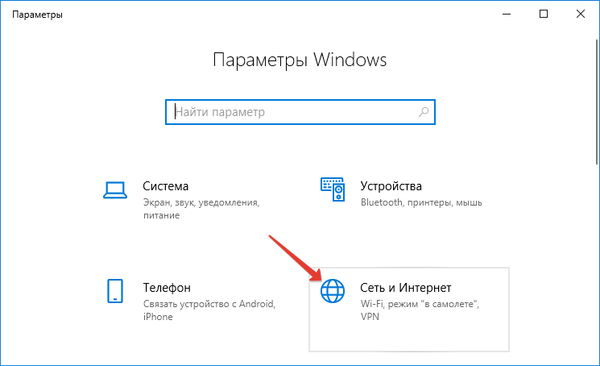
2. Перейдіть в розділ "Стан" і виберіть пункт "Параметри загального доступу".
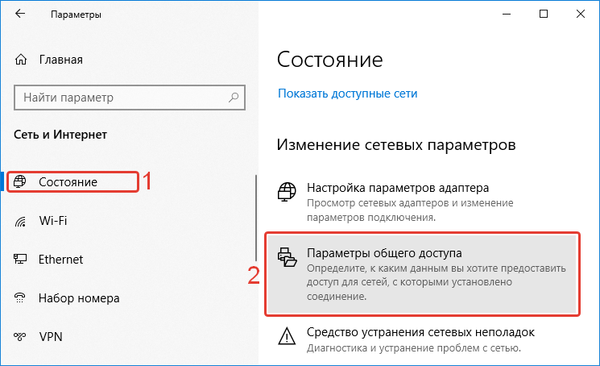
3. Встановіть маркери близько обох фраз, що починаються зі слова "Включити".
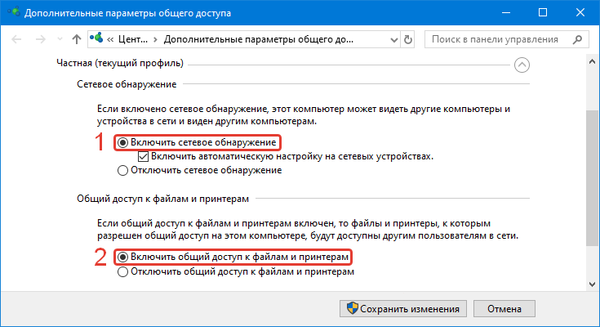
4. Перейдіть в частину списку "Всі мережі" включите загальний доступ, щоб мережеві користувачі могли читати і записувати файли в загальних папках без пароля, вимкніть доступ з парольного захистом установкою маркера у відповідному рядку. Збережіть внесені зміни.
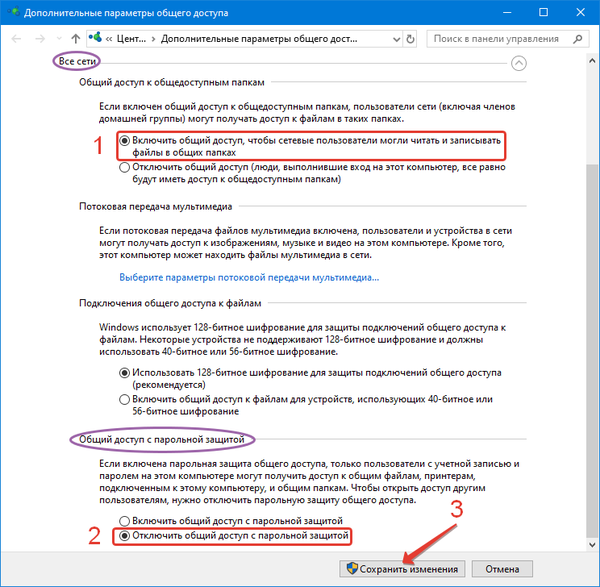
5. Після попереднього налаштування, вам необхідно вибрати папку для загального доступу. Для цього виберіть будь-яку директорію і клацніть по ній правою кнопкою миші. Виберіть зі списку варіант "Властивості".
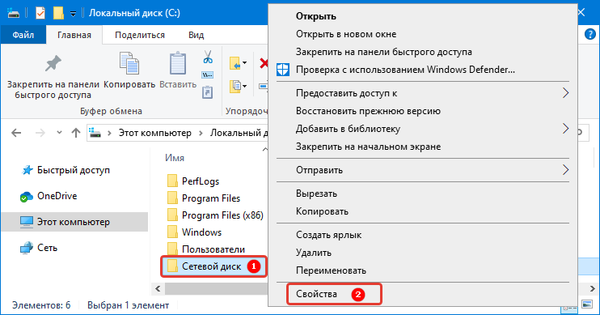
6. Відкрийте вкладку "Доступ" і клацніть в ній по кнопці "Загальний доступ".
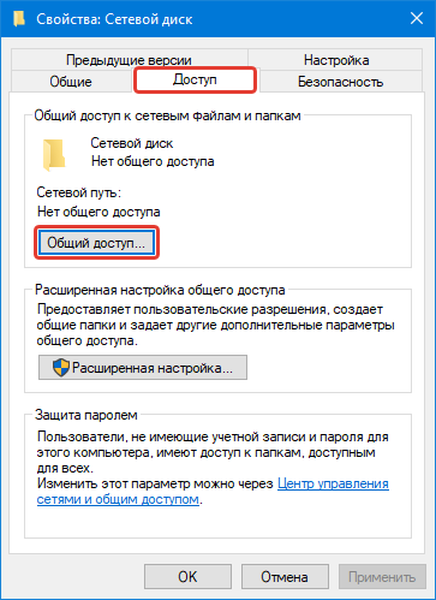
7. У верхньому рядку необхідно ввести ім'я користувача локальної мережі, з яким ви хочете поділитися файлами, і натиснути праворуч кнопку "Додати".
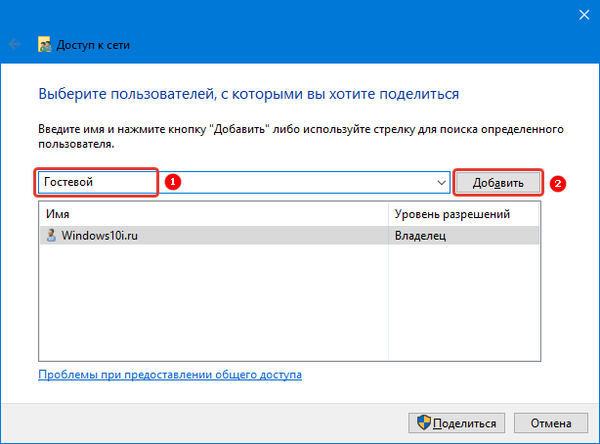
8. Потім для кожного з них можна вибрати рівень дозволів, розгорнувши по стрілці списку праворуч і вибравши в ньому відповідний пункт. Після внесення всіх користувачів в список, натисніть на кнопку "Поділитися". Операційна система іншу роботу зробить в автоматичному режимі.
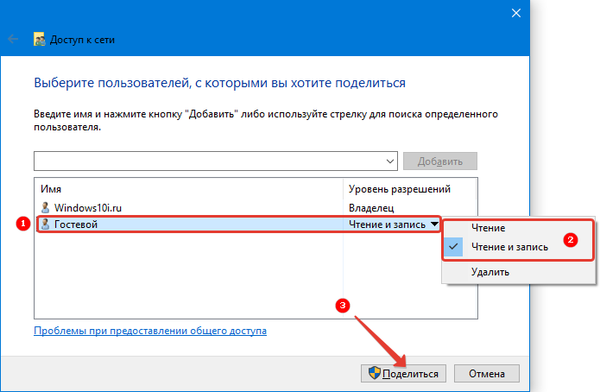
Як перейменувати папку користувача в Windows 10
Як відкрити параметри папок в Windows 10
Включення і вимикання через Командний рядок
Якщо ви хочете відкрити загальний доступ до свого комп'ютера і принтера, то зробити це можна ще одним способом - через Командний рядок. Викличте її через меню "Пуск" і запустіть від імені адміністратора.
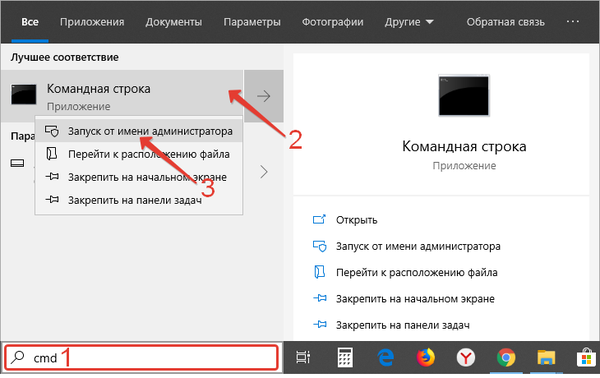
Потім впишіть одну з команд.
Для того, щоб доступ до папок був відкритий:
netsh advfirewall firewall set rule group = "Загальний доступ до файлів і принтерів" new enable = Yes
Для того, щоб припинити використання файлів іншими користувачами:
netsh advfirewall firewall set rule group = "Загальний доступ до файлів і принтерів" new enable = No
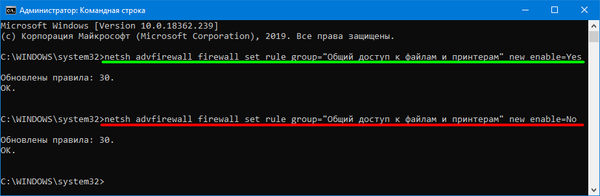
Активація та деактивація через мережі Microsoft
Якщо вам потрібно дозволити доступ до папок і файлів в мережі Microsoft, то необхідно слідувати інший інструкції:
1. Викличте вже знайому вам панель "Виконати" клавішами Win + R.
2. Введіть у рядку ncpa.cpl і натисніть Enter.
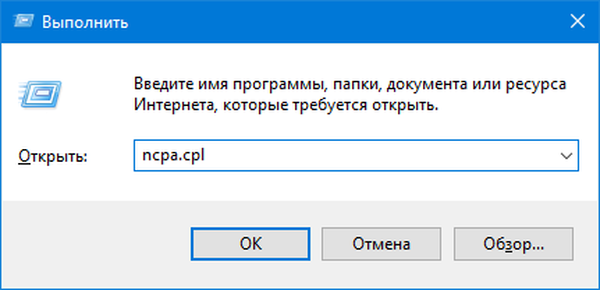
3. Перед вами відкриється вікно мережевих підключень, в якому необхідно натиснути правою кнопкою миші по поточному з'єднанню з Інтернетом.
4. Зі списку виберіть пункт "Властивості".
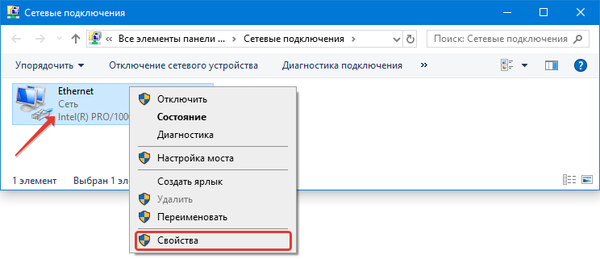
5. Вікно адаптера відкриється на вкладці "Мережа". У центрі неї знаходиться список компонентів, які користуються цим підключенням.
6. Знайдіть серед компонентів рядок "Загальний доступ в мережах Майкрософт". За замовчуванням поруч з нею стоїть маркер, що означає активне використання цим компонентом мережі. Якщо ви хочете припинити доступ через мережі Microsoft, то просто приберіть маркер і натисніть на кнопку "OK".
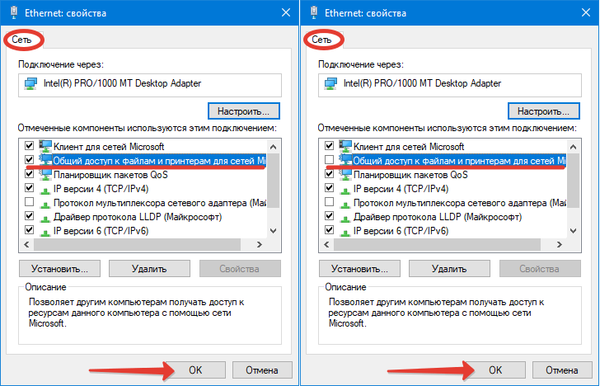
Обмеження прав користувача
Якщо ви не хочете, щоб користувачі могли змінювати або видаляти файли з доступних директорій, то необхідно обмежити їх права. Для цього знову відкрийте "Властивості" папки, а потім перейдіть у вкладку "Безпека". Тут вам необхідно послідовно зробити наступне.
1. Виділіть групу "Все" і натисніть на кнопку "Додатково".
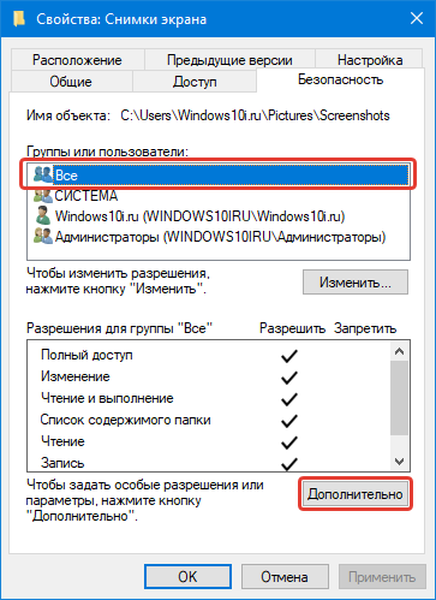
2. У наступному вікні знову поставте маркер напроти пункту "Все".
3. Натисніть кнопку "Змінити".
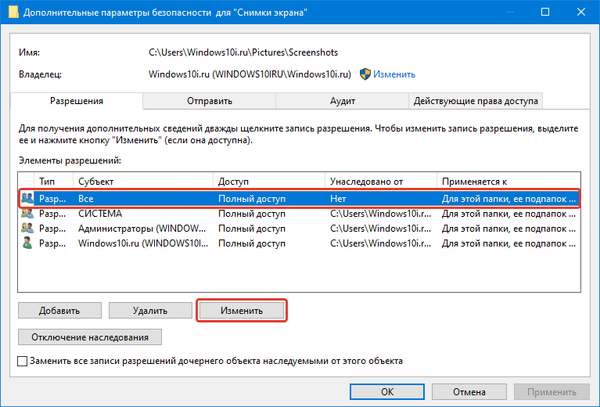
4. У верхньому правому куті натисніть на кнопку "Показати додаткові дозволи".
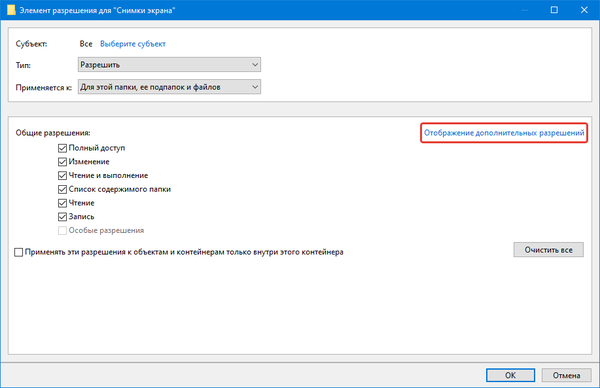
5. Тепер вам потрібно лише прибрати маркери з тих видів прав, які ви не хочете зробити доступною для інших. Підтвердіть свої дії клацанням по кнопці "OK".
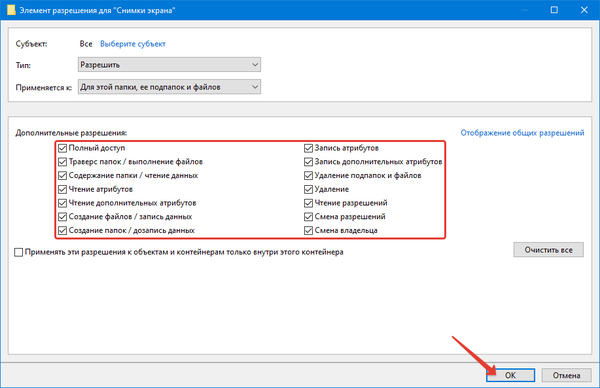
Використовуємо рядок "Виконати" для деактивації
Якщо ви хочете, щоб до папки не мав доступ ніхто, крім вас, але при цьому інші директорії залишилися відкритими, то можна скористатися рядком "Виконати". Дотримуйтеся інструкції:
1. Натисніть Win + R для виклику панелі "Виконати".
2. У рядку введіть fsmgmt.msc і підтвердіть команду натисканням Enter.
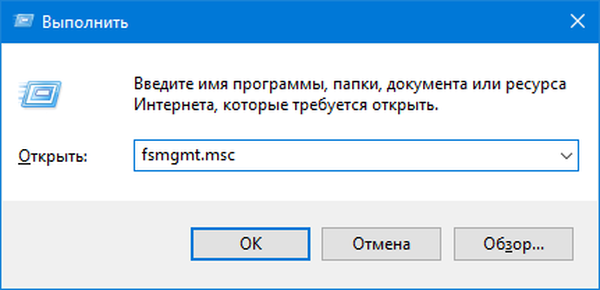
3. Перед вами відкриється пункт "Загальні папки".
4. У стовпці зліва виберіть "Загальні ресурси".
5. Перейдіть в праву частину таблиці і клацніть правою кнопкою миші по папці, яку ви хочете закрити.
6. Зі списку доступних опцій виберіть варіант "Припинити доступ".
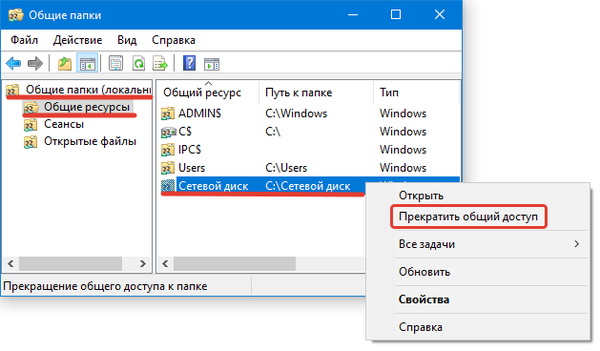
Після цього файли і сама папка перестануть бути доступними іншим користувачам.
Тепер ви знаєте все про загальному доступі до папок Windows 10. Якщо у вас залишилися питання, задавайте їх у коментарях. Діліться статтею з друзями, щоб вони теж могли обмінюватися даними з іншими користувачами.











